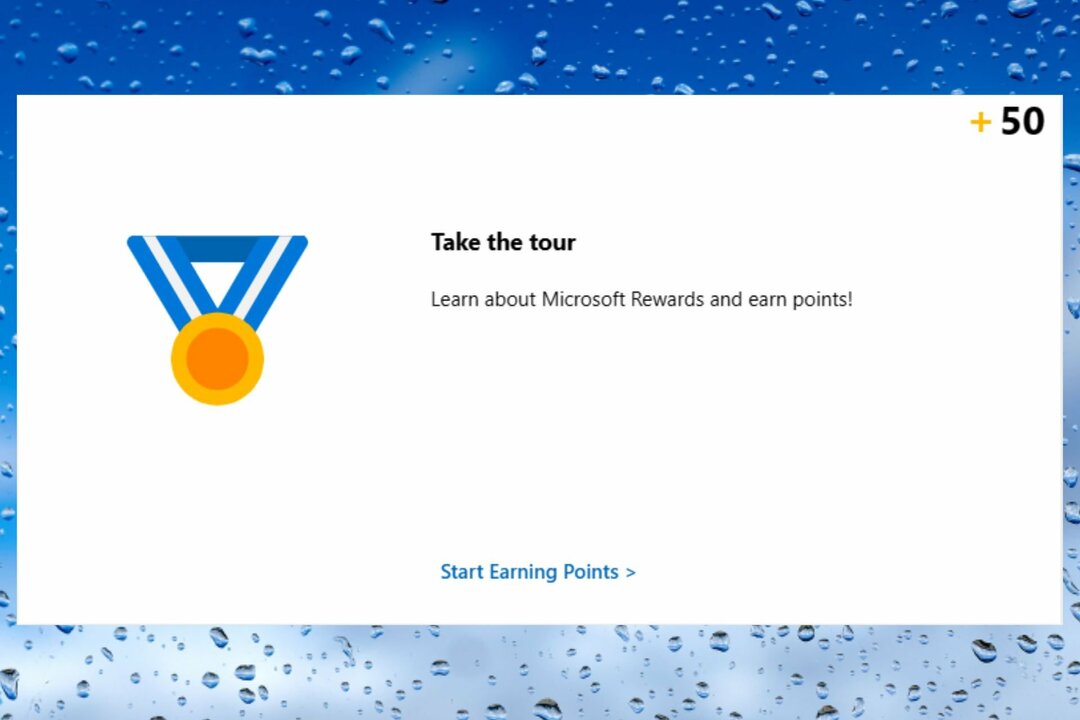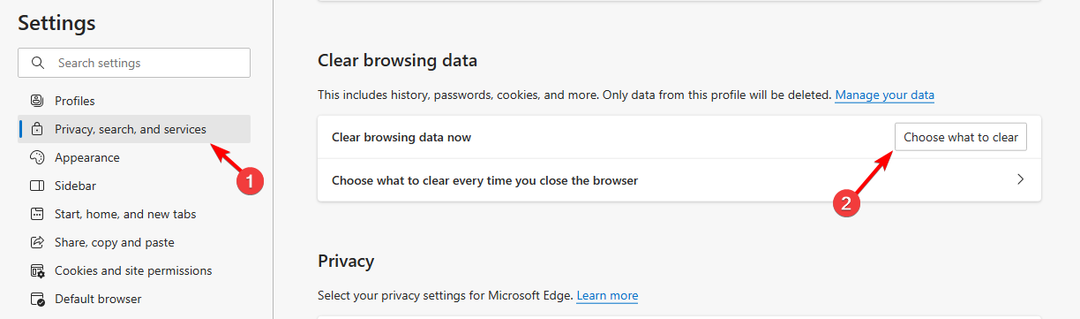Ištaisykite šią klaidą išjungdami VPN ir tarpinį serverį savo kompiuteryje
- Oi! Atrodo, kad esate kelyje gali atsirasti dėl problemų su Microsoft serveriais.
- Šios problemos priežastis taip pat gali būti jūsų naršyklės talpykla, plėtiniai arba VPN.

- Šlamšto failų pašalinimas ir registro valiklis
- Patikrinkite savo kompiuterio būklę
- Tinkinamas naršyklės valymas
- Greitesnis atsako dažnis visose programose ir procesuose
Tegul jūsų sistema veikia visiškai!
„Microsoft Rewards“ yra puikūs, nes jie leidžia įsigyti turinio, tačiau daugelis pranešė, Oi, bandydami pasiekti jų apdovanojimus atrodo, kad esate kelyje.
Tai gali būti erzinanti problema, apie kurią mes jau rašėme anksčiau „Microsoft Rewards“ klaidos, todėl būtinai peržiūrėkite tą vadovą, kad gautumėte daugiau informacijos.
Ištaisyti šią klaidą gali būti sudėtinga, tačiau prieš pradėdami pažiūrėkime, kas sukelia šią problemą.
Kodėl aš gaunu Oi! Atrodo, kad esate kelyje klaida?
Yra keletas šio klaidos pranešimo priežasčių:
- Serverio gedimai – Gali būti, kad „Microsoft“ serveriuose kyla problemų, todėl ir kyla ši problema.
- Vietos keitimas – Jei keliaujate, gali kilti problemų norint pasiekti „Microsoft Rewards“.
- VPN – Svarbu naudoti patikimą VPN programinę įrangą, tačiau daugelis pranešė, kad VPN trukdys šiai funkcijai. Tačiau yra VPN, veikiantys su „Microsoft Rewards“. kuriuos galite naudoti.
Kaip galiu pataisyti Oi! Atrodo, kad esate kelyje klaida?
Prieš išspręsdami šią problemą, galite išbandyti kelis sprendimus:
- Palauk - Paprastai tai yra „Microsoft“ gedimas, o kai kuriais atvejais tereikia palaukti, kol jie išspręs problemą.
- Pakeiskite naršyklę – Jei ši problema atsiranda vienoje naršyklėje, pabandykite naudoti kitą. jei jums reikia naujos naršyklės, peržiūrėkite mūsų sąrašą geriausia naršyklės programinė įranga.
- Atsijunkite ir prisijunkite prie „Microsoft“ paskyros – Kai kuriais atvejais atsijungimas ir grįžimas prie „Microsoft“ paskyros gali padėti išspręsti šią problemą.
- Naudokite privatų naršymą – Privatus naršymas problemos neišspręs, bet padės tiksliai nustatyti problemos priežastį.
1. Išvalykite talpyklą
- Spustelėkite meniu piktogramą viršutiniame dešiniajame kampe ir pasirinkite Nustatymai.

- Pasirinkite Privatumas, paieška ir paslaugos iš kairiojo skydelio. Dešinėje srityje spustelėkite Pasirinkite, ką išvalyti.

- Nustatyti Laiko intervalas į Visą laiką ir spustelėkite Išvalyti duomenis.

Išvalę talpyklą patikrinkite, ar Oi, atrodo, kad esate kelyje klaida dingo.
2. Išjungti plėtinius
- Spustelėkite Plėtiniai šalia adreso juostos esančią piktogramą. Pasirinkite Tvarkyti plėtinius iš meniu.

- Tada spustelėkite jungiklio piktogramą šalia plėtinio pavadinimo.

- Pakartokite tai visiems plėtiniams.
- Kai visi plėtiniai bus išjungti, patikrinkite, ar problema išnyko.
Jei problema nebepasirodo, įgalinkite plėtinius po vieną, kol pavyks iš naujo sukurti problemą. Radę plėtinį, dėl kurio kilo problema, pašalinkite jį arba palikite išjungtą.
Jei jums reikia puikių plėtinių, turime išsamų vadovą geriausi Edge plėtiniai kad patikrinate.
- 3 gudžarati indų įvestis neveikia sistemoje „Windows 11“ [Pataisyti]
- 1 SESIJAS INICIALIZAVIMAS NEPAVYKO BSoD: kaip tai ištaisyti
3. Išjungti VPN / tarpinį serverį
- Atidaryk Nustatymai programėlė. Tai galite padaryti greitai naudodami Windows klavišas + aš trumpesnis kelias.
- Toliau eikite į Tinklas ir internetas ir pasirinkti VPN iš dešiniosios srities.

- Įsitikinkite, kad VPN neįjungtas.

- Grįžkite ir pasirinkite Proxy.

- Įsitikinkite, kad tarpinis serveris išjungtas.

Išjungę tarpinį serverį ir VPN patikrinkite, ar oi, atrodo, kad dingo pranešimas.
Jei turite įdiegtą VPN klientą, būtinai jį išjunkite arba uždarykite.
Kaip matote, šį klaidos pranešimą gali būti sudėtinga ištaisyti, tačiau daugeliu atvejų problemą sukelia „Microsoft“ serverių problemos.
Jei kyla daugiau problemų, turime puikų vadovą, kaip juos išspręsti „Microsoft Rewards“ jūsų šalyje nepasiekiama klaida.
Koks sprendimas jums pasiteisino? Pasidalykite ja su mumis toliau pateiktose pastabose.
Vis dar kyla problemų?
REMIAMAS
Jei pirmiau pateikti pasiūlymai neišsprendė problemos, jūsų kompiuteryje gali kilti rimtesnių Windows problemų. Siūlome pasirinkti „viskas viename“ sprendimą, pvz Fortect efektyviai išspręsti problemas. Įdiegę tiesiog spustelėkite Peržiūrėti ir taisyti mygtuką ir tada paspauskite Pradėti remontą.